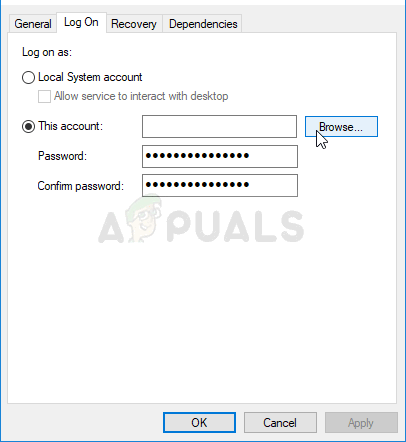Avast é uma opção de antivírus bastante comum e realmente fornece proteção sólida para um antivírus gratuito. (com uma versão paga disponível). Porém, existem muitos problemas diferentes que cercaram o Avast desde o primeiro dia. Um dos problemas mais comuns é que o Avast não abre no Windows, sem nenhuma mensagem de erro.
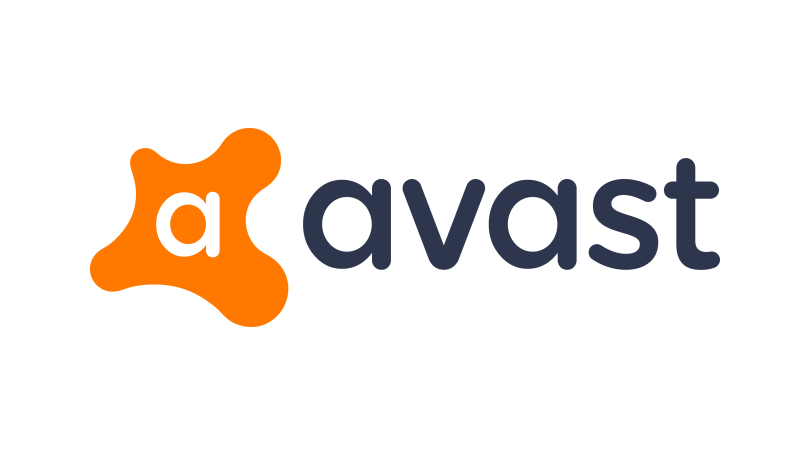
Vários métodos diferentes foram usados para resolver esse problema e tentaremos apresentar aqueles que foram mais úteis neste artigo.. Siga as instruções com atenção e boa sorte para resolver o problema!!
O que faz o Avast não abrir o problema no Windows?
O Avast pode não abrir devido a muitos problemas diferentes. Porém, é possível criar uma lista de seleção que pode fornecer os mais comuns que afetam a maioria dos usuários. Determinar a causa correta é ótimo para encontrar as melhores soluções e resolver o problema o mais rápido possível..
-
Instalação avast quebrada: sua instalação do Avast pode ter sido corrompida devido a muitas coisas diferentes, mas felizmente o Avast forneceu várias coisas que você pode fazer para resolver o problema, como consertá-lo ou realizar uma instalação limpa.
-
O serviço Avast Antivirus não está funcionando corretamente: se houver problemas com o seu serviço principal, você pode simplesmente reiniciá-lo e verificar se o problema foi resolvido.
Solução 1: Reparar Avast
Se houver um problema com a instalação do Avast, já que não vai abrir, é melhor apenas repará-lo navegando até o Painel de Controle e usando o assistente de reparo. Esta solução funcionou para muitas pessoas, mas esteja ciente do fato de que você pode precisar reajustar certas configurações que você alterou em seu antivírus.
-
Em primeiro lugar, certifique-se de estar conectado com uma conta de administrador, porque você não será capaz de remover programas com qualquer outra conta.
-
Clique no menu iniciar e abra o painel de controle procurando por ele. alternativamente, você pode clicar no ícone de engrenagem para abrir as Configurações se estiver usando o Windows 10.
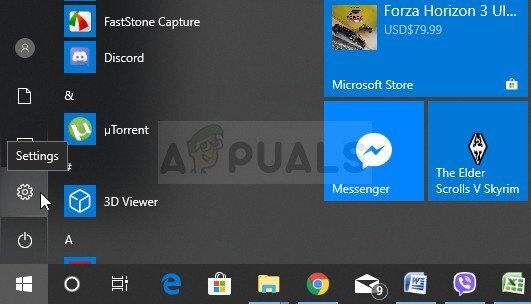
-
No painel de controle, selecione Ver como: Categoria no canto superior direito e clique em Desinstalar um programa na seção Programas.
-
Se você usar o aplicativo Configurações, clicando em Aplicativos, uma lista de todos os programas instalados no seu PC será aberta imediatamente.
-
Encontre o Avast no Painel de Controle ou Configurações e clique em Desinstalar / Reparar.
-
Seu assistente de desinstalação deve abrir com várias opções, como Atualizar, Reparar, Modificar e desinstalar. Selecione Reparar e clique em Avançar para corrigir a instalação do programa.
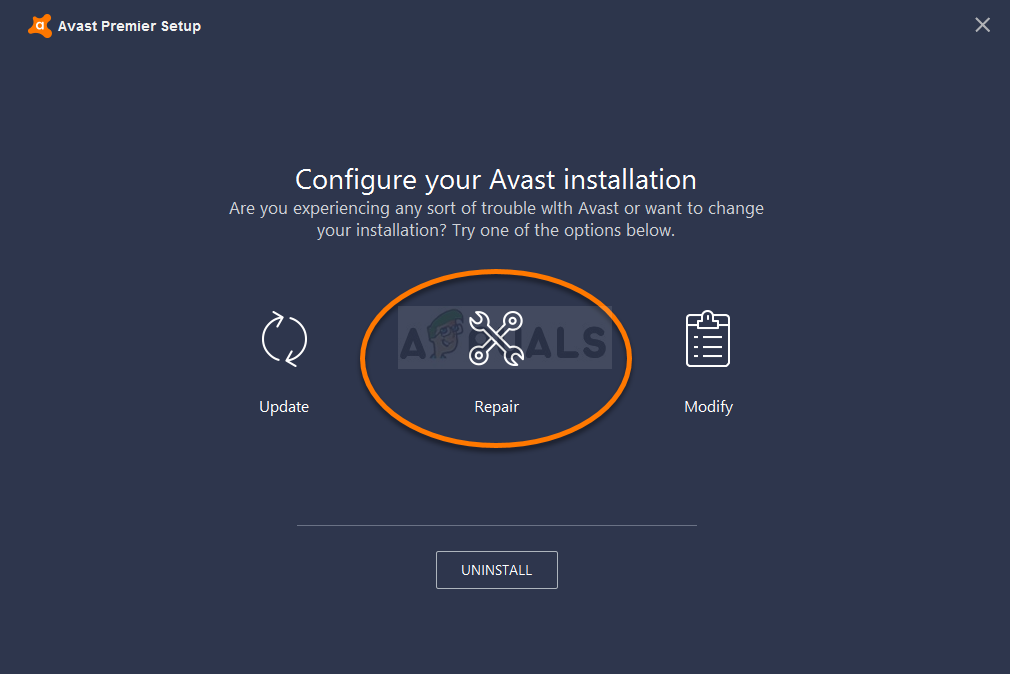
-
Uma mensagem aparecerá solicitando que você confirme o processo. O Avast provavelmente irá reiniciar com as configurações padrão que estavam funcionando antes do erro começar a ocorrer.
-
Clique em Concluir quando o processo de desinstalação estiver concluído e reinicie o computador para ver se o Avast agora abre corretamente.
Solução 2: reinicie o serviço Avast Antivirus
É muito possível que um erro no serviço Avast Antivirus esteja impedindo o Avast de abrir corretamente. Os serviços podem ser reiniciados com bastante facilidade e este método é definitivamente fácil para qualquer pessoa. Certifique-se de seguir cuidadosamente as instruções abaixo para reiniciar o serviço Avast Antivirus!!
-
Abra o utilitário Executar usando a combinação de teclas do Windows + Tecla R no seu teclado (pressione essas teclas ao mesmo tempo. Escreva os serviços ». Msc »na caixa recém-aberta sem as aspas e clique em OK para abrir a ferramenta Serviços.
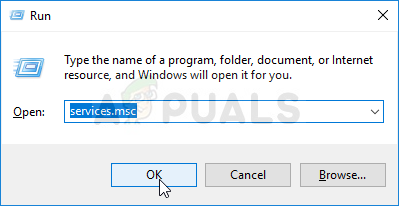
-
A forma alternativa é abrir o painel de controle, localizando-o no menu iniciar. Você também pode pesquisar usando o botão de pesquisa no menu iniciar.
-
Depois que a janela do Painel de Controle abrir, mude a opção »Exibir por» no canto superior direito da janela para »Ícones grandes» e role para baixo até encontrar Ferramentas Administrativas. Clique neles e localize o atalho de Serviços na parte inferior. Clique nele para abri-lo também.
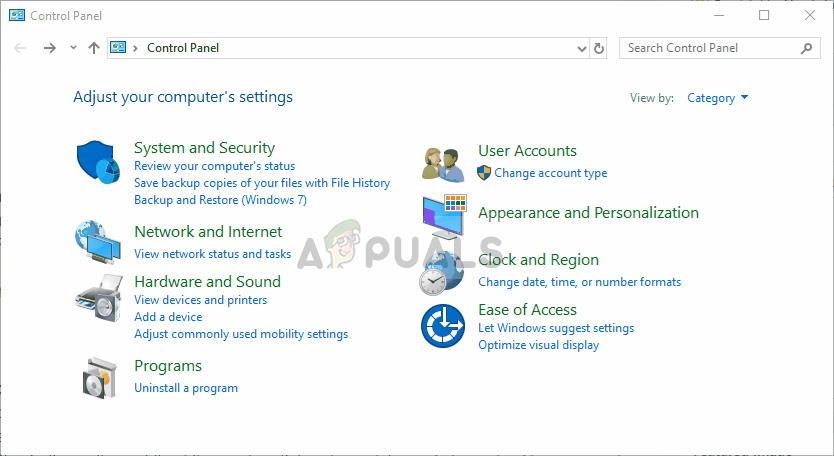
-
Encontre o serviço Avast Antivirus na lista, clique com o botão direito nele e selecione Propriedades no menu de contexto que aparece.
-
Se o serviço começar (você pode marcá-lo ao lado da mensagem de status do serviço), você deve parar por agora clicando no botão Parar no meio da janela. Se você está detido, deixe-o parado até prosseguirmos.
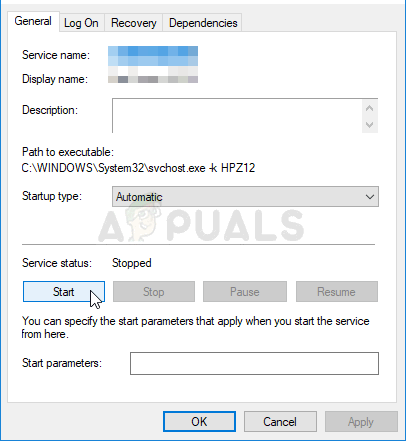
-
Certifique-se de que a opção de menu Tipo de inicialização na janela de propriedades do serviço esteja definida como Automática antes de prosseguir com quaisquer outras etapas. Confirme as caixas de diálogo que podem aparecer ao alterar o tipo de inicialização. Clique no botão Iniciar no centro da janela antes de sair. Você pode receber a seguinte mensagem de erro ao clicar em Iniciar:
O Windows não conseguiu iniciar o serviço Avast Antivirus no computador local. Erro 1079: a conta especificada para este serviço difere da conta especificada para outros serviços em execução no mesmo processo.
Se isso acontecer, siga as instruções abaixo para consertar.
-
Siga os passos 1 uma 3 das instruções acima para abrir a janela de propriedades do serviço. Vá para a guia Login e clique em Navegar …
-
Na caixa de entrada »Insira o nome do objeto para selecionar«, insira o nome da sua conta, clique em Verificar nomes e aguarde até que o nome esteja disponível.
-
Clique em OK quando terminar e digite sua senha na caixa Senha quando perguntado se você definiu uma senha. Sua impressora agora deve estar funcionando corretamente!!
Solução 3: execute uma instalação limpa
Não há quase nada no Avast que uma instalação limpa não consiga consertar e que também possa ser dito para este problema específico.. A reinstalação limpa é bastante simples de executar e consegue resolver este problema se todos os métodos acima não funcionarem. Desinstala mais do que o normal, pois também remove arquivos do cache e remove entradas de registro relacionadas que podem ter sido corrompidas.
-
Baixe a versão mais recente da instalação do Avast navegando até este link e clicando no botão Baixar antivírus gratuito no centro do site.
-
O que mais, você precisará baixar o utilitário de desinstalação do Avast neste link, então salve-o também no seu computador.
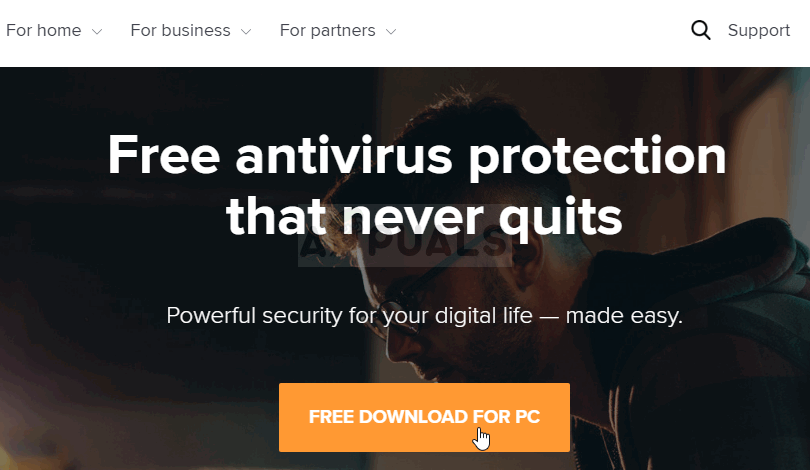
-
Desconecte-se da Internet após baixar esses arquivos e inicialize no modo de segurança. Use a combinação de teclas do Windows + R no teclado para abrir a caixa de diálogo Executar e digite »msconfig» antes de clicar em OK.
-
Na janela Configurações do sistema, navegue até a guia Inicialização à direita e marque a caixa ao lado de Inicialização segura. Clique em OK e reinicie o computador para inicializar no Modo de Segurança.
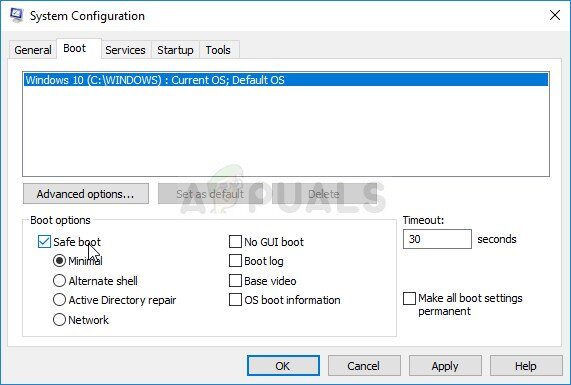
-
Execute o utilitário de desinstalação do Avast e encontre a pasta onde você instalou o Avast. Se você instalou na pasta padrão (Arquivos de programa), pode deixar isso. Tome cuidado para escolher a pasta correta, pois o conteúdo de qualquer pasta que você escolher será excluído ou corrompido. Navegue no Explorador de Arquivos até encontrar a pasta correta.
-
Clique na opção Excluir e reinicie o computador iniciando a inicialização normal. Verifique se o Avast agora abre normalmente.
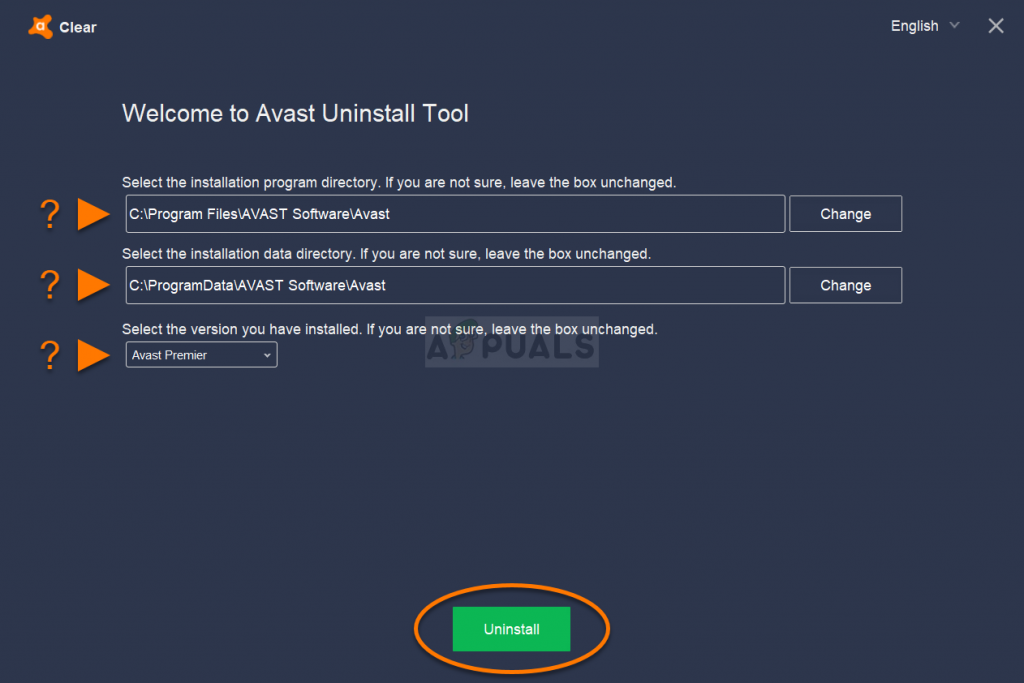
Postagem Relacionada:
- ⭐ Topo 10 Players de IPTV para Windows [2020]
- O diretório não está vazio Erro 0x80070091
- Como consertar malwarebytes que não abrem no Windows
- Corrigir alto uso de CPU de Ctfmon.exe no Windows 10
- ⭐ Snapseed para PC – Download grátis para Windows 10
- ▷ Como corrigir o código de erro do Windows Update 80246007